Apple Watchの文字の大きさを変更して、見やすくしましょう!
こんな方におすすめのセルです
- Apple Watchの文字が見にくい
- Apple Watchの文字の大きさを変えたい
- Apple Watchの文字を見やすくしたい
目次
Apple Watchの文字の大きさを変更する方法
iPhoneでもApple Watchでも文字の大きさを変えることができますのでやりやすい方でお試しください。
どちらでも操作は簡単ですが、変更はリアルタイムで更新されるのでiPhoneで変更してApple Watchで確認したほうが調整しやすいかなと思います。
iPhoneで文字の大きさを変更する
STEP
「Watch」アプリを起動
STEP
マイウォッチタブの中の「画面表示と明るさ」をタップ

STEP
テキストサイズのスライダーを動かして文字の大きさを調整
スライダーを動かすとApple Watchの文字がリアルタイムに反映されます。

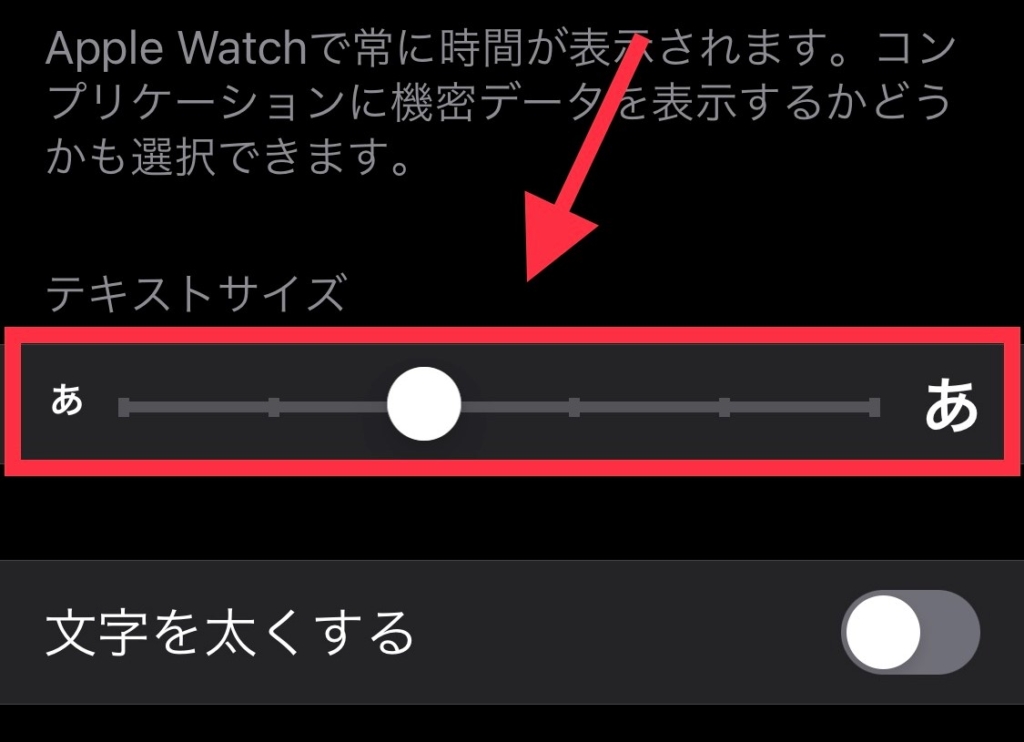
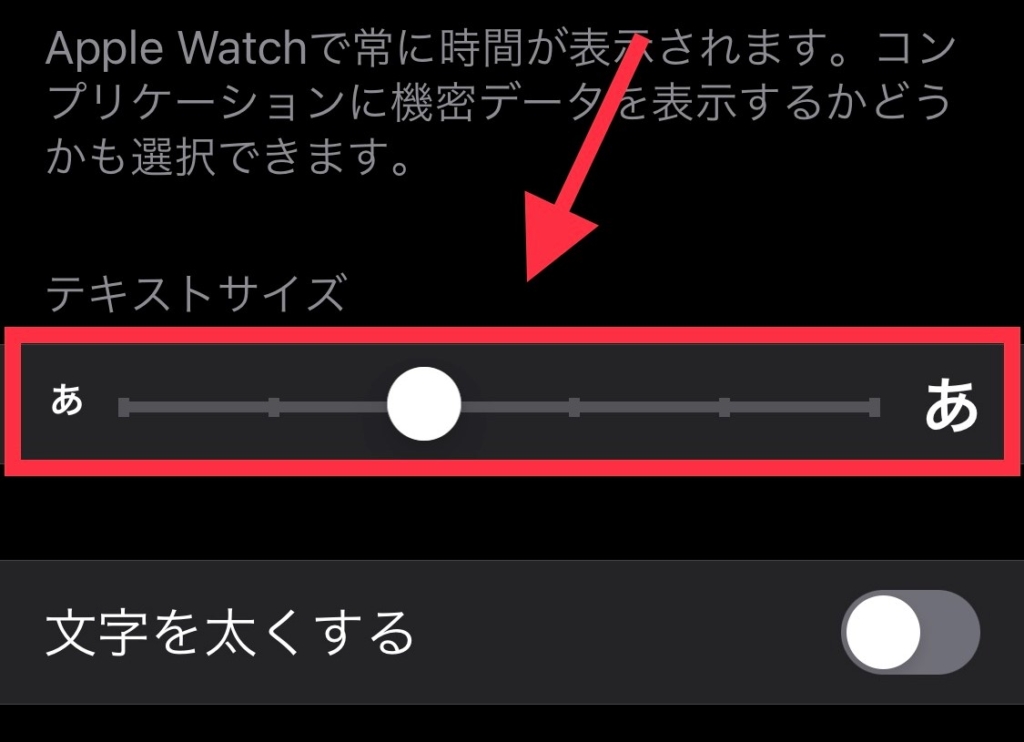
文字を太くしてもっと見やすく!
文字を見やすくしたい方は、文字を太くするのがおすすめです。
設定する場所は、STEP3の文字の大きさを変えるスライダーの下にあります。
これでより一つ一つの文字がはっきり見えるようになります!
Apple Watchで文字の大きさを変更する
STEP
「設定」アプリをタップ

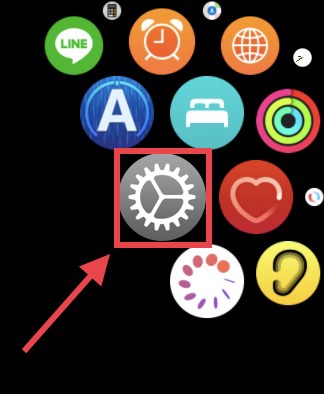
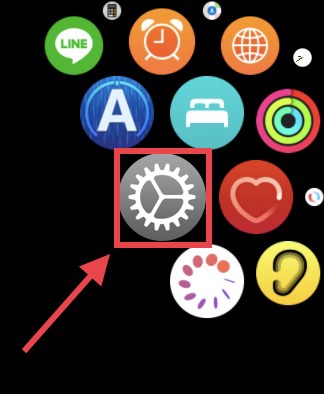
STEP
「画面表示と明るさ」>「テキストサイズ」をタップ
STEP
左右の「Aa」ボタンを押して文字の大きさを調整
文字を大きくしたい方は、右の「Aa」をタップします。(小さくしたいときは、左の「Aa」をタップ)
文字の大きさを変えるとApple Watchの文字がリアルタイムに反映されます。

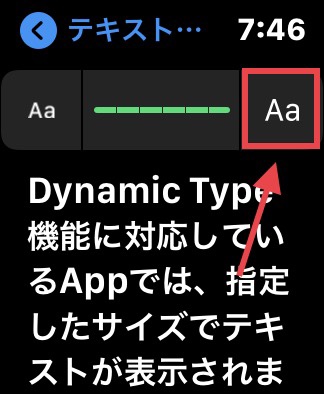
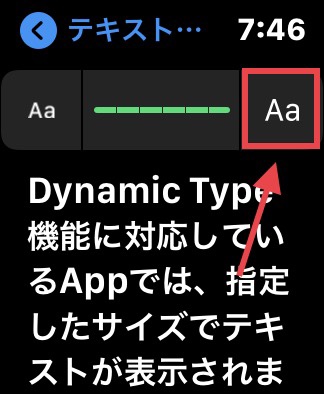
まとめ
今回はiPhoneとApple WatchでApple Watchの文字の大きさを変更する方法を紹介しました。やり方のまとめはこちらとなります。
- iPhoneで文字の大きさを変更する
- 「Watch」アプリを起動
- マイウォッチタブの中の「画面表示と明るさ」をタップ
- テキストサイズのスライダーを動かして文字の大きさを調整
- Apple Watchで文字の大きさを変更する
- 「設定」アプリをタップ
- 「画面表示と明るさ」>「テキストサイズ」をタップ
- 左右の「Aa」ボタンを押して文字の大きさを調整
- 「太字にする」でもっと見やすく!

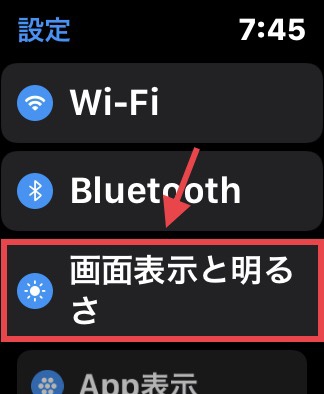

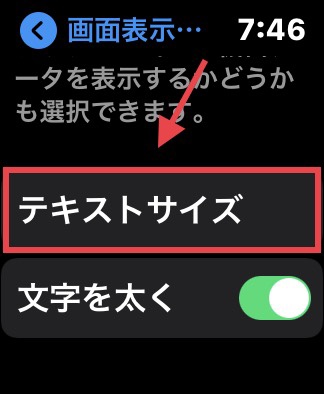















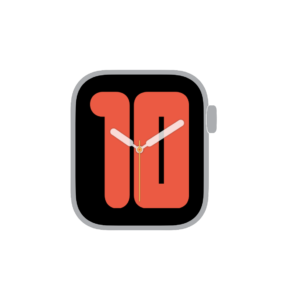
コメント